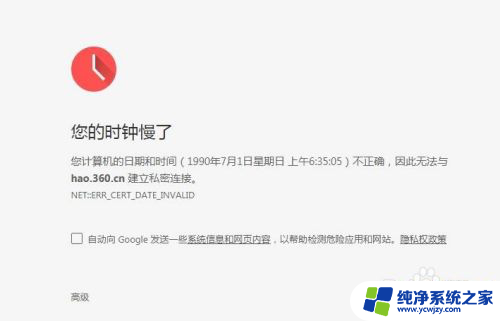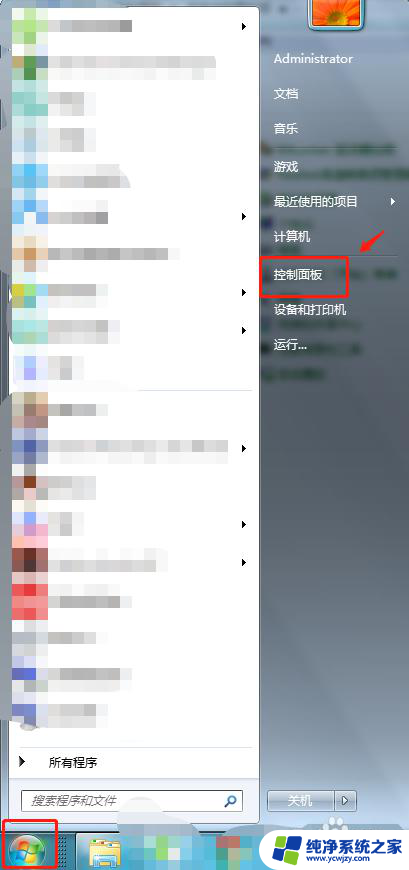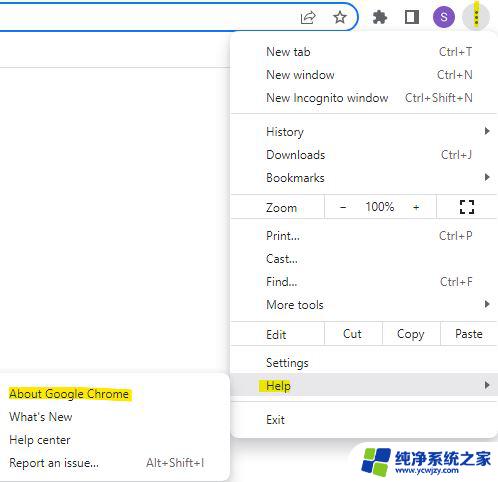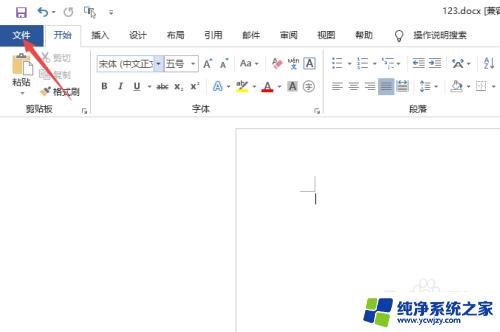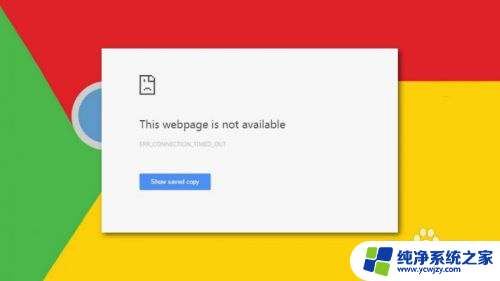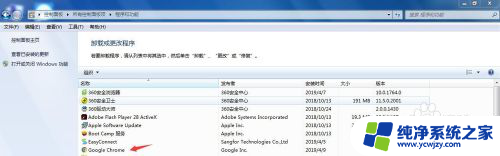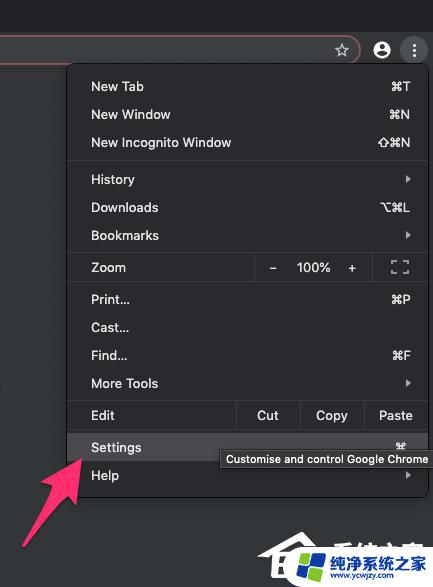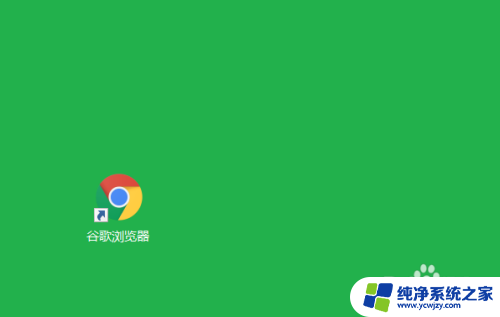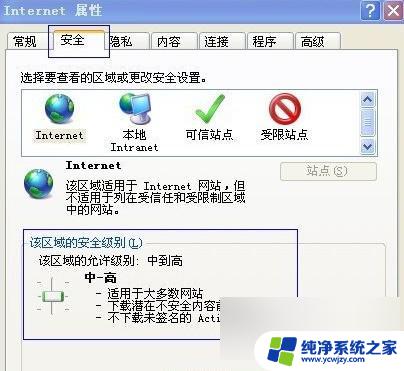时钟错误无法上网 谷歌浏览器打开后提示时钟错误怎么解决
时钟错误无法上网,当我们使用电脑上网时,经常会遇到一些问题,比如时钟错误导致无法上网等,尤其是在使用谷歌浏览器时,有时会收到时钟错误的提示,让我们感到困惑。时钟错误是指电脑系统的时钟与标准时间不一致,这会影响到谷歌浏览器的正常运行。我们应该如何解决这个问题呢?在本文中我们将探讨解决时钟错误的方法,帮助大家解决这一困扰。
方法如下:
1.我们在败瞧打开谷歌浏览器应该会看到如下图的一个界面。大家不用着急。
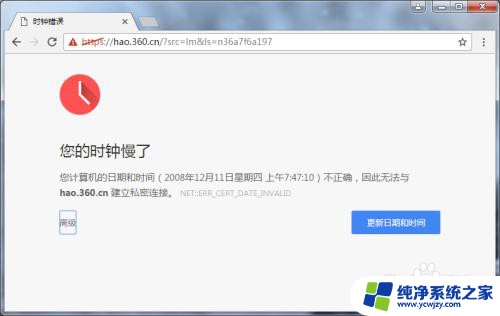
2.我们点击“高级”可以看一下具体原因,我们会看到主要原因是“要建立安全连接。您的时钟设置必须正确”。
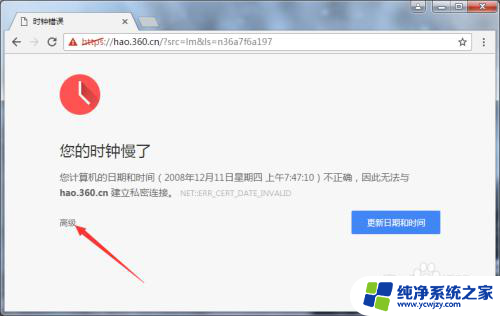
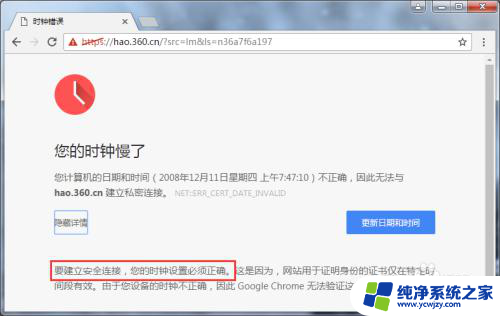
3.这时我们点击浏览器界面中的“更新日期和时间”按钮。如图
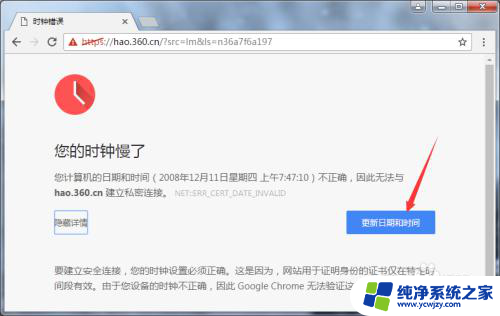
4.在弹出的“日期和时间”窗口中,我们点击“更新日期和时间”按钮。
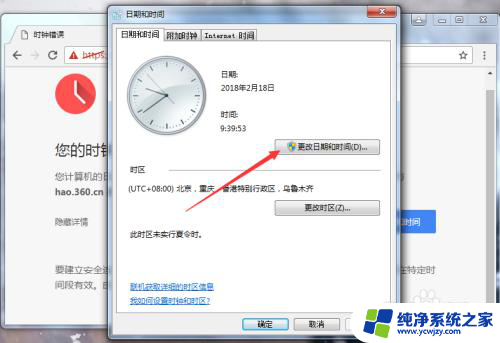
5.这时就会进入日期时间设置界面,我们分别去设置日期和时间。设置好以后,我们点击确定。
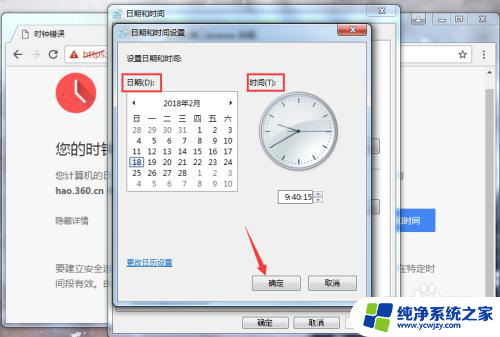
6.这时我们再次打开浏览器的时候就会正常浏览网页啦!不过这种方法不长久叮捕袭,最好的办法是主机中的电池可以重新更换一块。这样我们就不用经常因为时间不对而不能正常浏览网哨杰页啦!
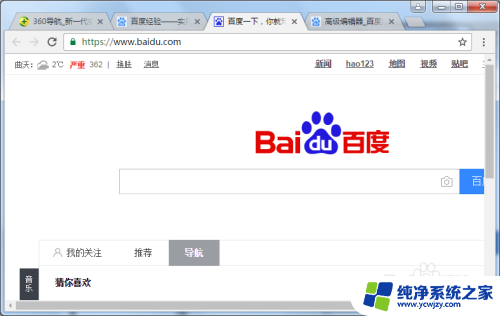
以上是关于时钟错误导致无法上网的全部内容,如果您遇到相同情况,可以按照小编的方法尝试解决。